MortButtonsを使ってみよう(その5)
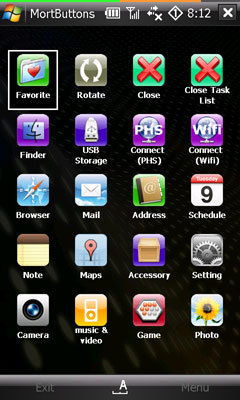
これはこのブログの第一回目で紹介した画面です。
こうやってみていただくとわかりますが
MortButtonsの設定をイジってこうしました。
みなさんも某iPhone風にしたければ
適当に検索して、アイコンを拾ってきてください。
・・・・それではあまりに不親切なので
アイコンを置いてあるサイトを。
http://mormegil.joeuser.com/index.asp?c=1&AID=64104
凝った立体的なアイコンを置いてます。
http://commons.wikimedia.org/wiki/Crystal_Clear
使いやすそうできれいなアイコンがいっぱい。
http://saviourmachine.deviantart.com/art/Windows-Icons-V1-49139616
ここもいい感じです。
http://judge.deviantart.com/art/iPhone-icons-47461337
某iPhone風のアイコン;;
しかしこれらのアイコンを落としてきても
結局サイズの微調整をしなければ、かなり不格好です。
そこで本当は完全に自分用に作ったアイコン詰め合わせを置いておきます。
某なんちゃら風ですが、怒られない程度作っています。
http://asterisk-a.happy.nu/asteriskA_icon.zip
(注意!532KBあります。アドエスのPHS回線で落とすには、ちょっと重いです;;;)
ダウンロード→解凍したファイルは
なるべく階層の浅いところに置いておきましょう。
(深いところにおくと、アイコンを変更していく時に面倒くさいです)
さしあたってMy Documentsにでも置いておきますか。
ではアイコンの変更方法を。

まずはこの画面を。そして右下にある<Icon>というボタンを押します。
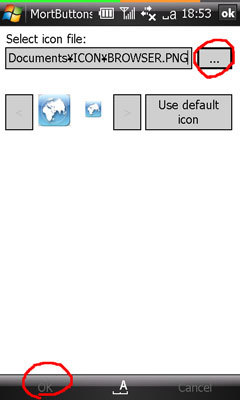
次の画面。左上の方にある<...>と書いてあるボタンを押します。
ちなみに<Use default icon>は、ソフトが本来持っているアイコンに戻す機能です。
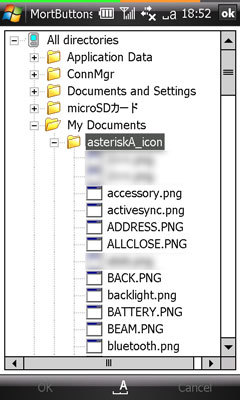
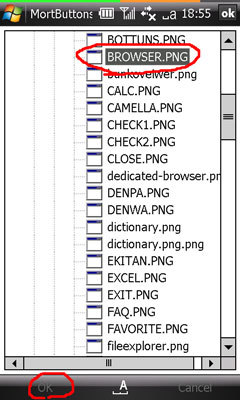
こんな感じでアイコンを選択していきます。
ついでに自作のスキンも公開します。
http://asterisk-a.happy.nu/aAskin.zip
(これも200KBあります;;;)
設定の仕方は、解凍したフォルダの中にある「aAskin.MBZ」を
「\Program Files\MortButtons\skin」に移動させます。
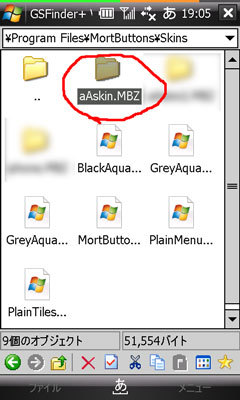
何かフォルダに拡張子がついているのは変なのですが
どうもこうやっておかないとスキンと認識してくれないようです。
(最初zipに圧縮してあるファイルの拡張子をMBZとかにしてたんだけどダメで
無圧縮にしたりしてもダメだった。マジでハマりました;;;)
あとはお好きなように設定してみてください。

ちなみに自作スキンとアイコンのスクリーンキャプチャを。
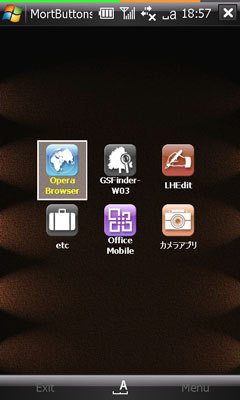
(アイコン大)
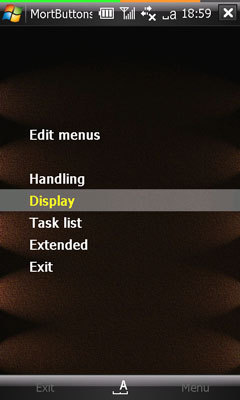
(アイコン小)
アイコン小の方にはアイコンを表示しないように
画面の外に追い出してます。
(どうもデフォルトのアイコンが苦手なもので;;;)
どうです?拙作のアイコンやスキンの出来はさておき
ずいぶんマシになったのではないでしょうか。
次回はMortButtons最終回。簡単なFAQを。